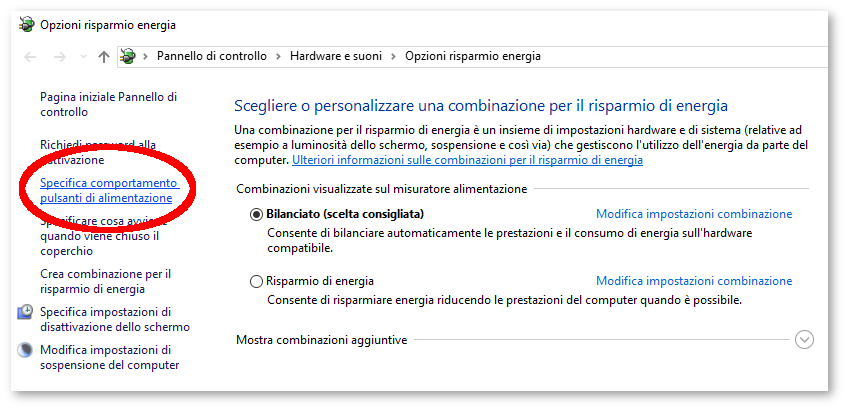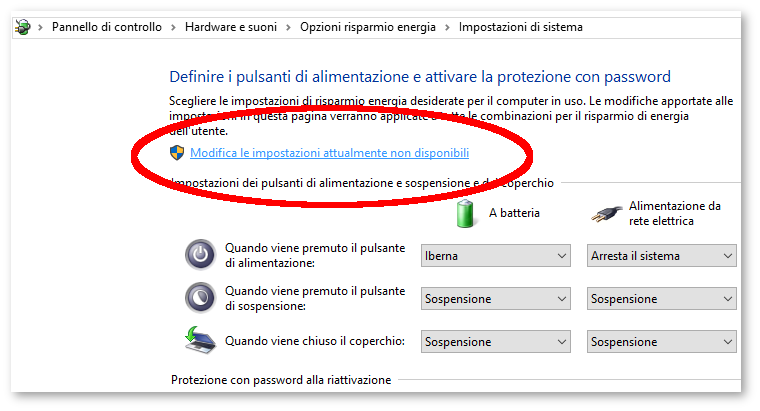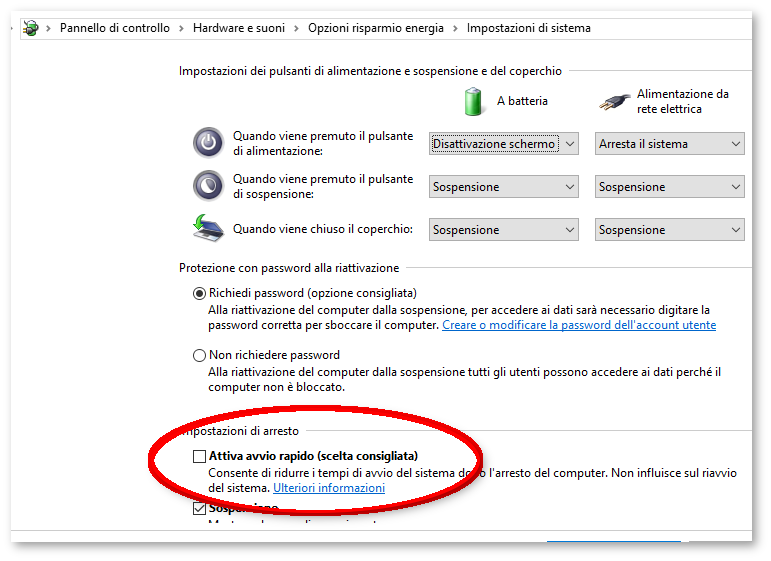|
Dimensione: 2139
Commento:
|
← Versione 22 del 05/10/2021 16.18.46 ⇥
Dimensione: 3364
Commento: + Windows 11
|
| Le cancellazioni sono segnalate in questo modo. | Le aggiunte sono segnalate in questo modo. |
| Linea 1: | Linea 1: |
| ## page was renamed from ilgallinetta/Prova | |
| Linea 6: | Linea 7: |
| <<Informazioni(forum="http://forum.ubuntu-it.org/viewtopic.php?f=46&t=605628"; rilasci="14.04")>> | <<Informazioni(forum="http://forum.ubuntu-it.org/viewtopic.php?f=46&t=605628";)>> |
| Linea 10: | Linea 11: |
| L'avvio veloce è una funzione che Microsoft ha introdotto nel suo sistema operativo a partire da Windows 8. In realtà non c'è nessuna accelerazione in quanto, l'entrata in funzione più rapida è dovuta al fatto che allo spegnimento, il sistema non viene completamente disattivato, ma più semplicemente, viene ibernato il suo kernel in modo che all'avvio successivo possa essere pronto "allo scatto". In breve, se il mantenimento di alcuni dati migliora le performance all'avvio del sistema, di contro vengono penalizzati importanti servizi, come p. es. il poter far ripartire il sistema escludendo ciò che ha creato problemi e/o blocchi, o il poter visualizzare e gestire directory e files con altri o.S. come Ubuntu. |
Per '''avvio rapido''' si intende una funzionalità che Microsoft ha introdotto nel suo sistema operativo a partire da Windows 8. Attraverso questa funzione allo spegnimento il sistema non viene completamente disattivato, ma viene ibernato il kernel in modo tale che all'avvio successivo possa essere pronto più velocemente. |
| Linea 13: | Linea 13: |
| = Disattivazione dell'avvio veloce = | Tuttavia questa funzionalità può causare diverse problematiche, in particolare nei sistemi dual boot Windows/Ubuntu (o altra distribuzione GNU/Linux). |
| Linea 15: | Linea 15: |
| Per disabilitare l'avvio veloce di Windows 8/8.1/10 in modo che la sua partizione sia gestibile da Ubuntu occorre: | Fra i problemi più frequenti si ricordano: * Impossibilità di avviare Ubuntu normalmente, con la comparsa durante l'avvio di messaggi di errore simili al seguente:{{{ Error mounting /dev/sda1 at /media/user/01BB26T7Z4628ZB0: Command-line `mount -t "ntfs" -o "uhelper=udisks2,nodev,nosuid,uid=1000,gid=1000" "/dev/sda1" "/media/user/01BB26T7Z4628ZB0"' exited with non-zero exit status 14: The disk contains an unclean file system (0, 0). Metadata kept in Windows cache, refused to mount. Failed to mount ‘/dev/sda1’: Operation not permitted The NTFS partition is in an unsafe state. Please resume and shutdown Windows fully (no hibernation or fast restarting), or mount the volume read-only with the ‘ro’ mount option. }}} * Errori simili al precedente montando un disco o una partizione condivisa; * Impossibilità di [[Hardware/DispositiviPartizioni/MontarePartizioni|accedere]] alla partizione Windows per visualizzare e gestire i file; * Impossibilità di accedere alle impostazioni dello UEFI in fase di [[AmministrazioneSistema/Uefi#Accesso_impostazioni_UEFI|avvio]] (si può accedervi soltanto tramite Windows); * Riavviando il sistema, il ripresentarsi di errori o rallentamenti verificatisi durante sessioni precedenti; * Esecuzione degli aggiornamenti automatici di Windows in momenti indesiderati. |
| Linea 17: | Linea 30: |
| - premere il tasto Super(o Windows) + il tasto x, o in alternativa cliccare con il tasto destro del mouse nell'angolo in basso a sinistra e dal menu contestuale scegliere la voce "Opzioni spegnimento; | Viene pertanto mostrato come disattivare l'avvio rapido. |
| Linea 19: | Linea 32: |
| ||<style="border:none; "> <<Immagine(ilgallinetta/Prova/Cattura.PNG,350,center)>>|| | = Disattivazione avvio rapido = |
| Linea 21: | Linea 34: |
| - scegliere il comando "Specifica comportamento pulsanti di alimentazione", posizionato sulla sinistra della maschera "Opzioni risparmio energia"; | 0. Accedere alle '''Opzioni di spegnimento'''. * '''Windows 10 e 11''': dal Menu avviare il '''Pannello di controllo''' e nell'apposito campo di ricerca cercare '''Opzioni risparmio energia'''; in alternativa è possibile avviare quest'ultima voce attraverso la ricerca di '''Cortana'''. * '''Windows 8 e 8.1''': accedere alla funzione '''Opzioni spegnimento''' premendo la combinazione dei tasti '''Super + X'''; in alternativa tramite clic destro nell'angolo in basso a sinistra, selezionare dal menu contestuale la voce '''Opzioni spegnimento'''. |
| Linea 23: | Linea 38: |
| ||<style="border:none; "> <<Immagine(ilgallinetta/Prova/Cattura1.PNG,905,center)>>|| | 0. Selezionare '''Specifica comportamento pulsanti di alimentazione'''. |
| Linea 25: | Linea 40: |
| - nella successiva maschera "Impostazioni di sistema", selezionare la voce "Modifica le impostazioni attualmente non disponibili" e successivamente togliere il segno di spunta a "Attiva avvio rapido (scelta consigliata)", abilitato per default. | <<Immagine(./Cattura1.png,,center)>> |
| Linea 27: | Linea 42: |
| ||<style="border:none; "> <<Immagine(ilgallinetta/Prova/Cattura2.PNG,730,center)>>|| | 0. Selezionare la voce '''Modifica le impostazioni attualmente non disponibili'''. |
| Linea 29: | Linea 44: |
| ||<style="border:none; "> <<Immagine(ilgallinetta/Prova/Cattura3.PNG,741,center)>>|| | <<Immagine(./Cattura2.png,,center)>> |
| Linea 31: | Linea 46: |
| ## da questo punto in poi non modificare! | 0. Togliere il segno di spunta da '''Attiva avvio rapido (scelta consigliata)'''. <<Immagine(./Cattura3.png,,center)>> 0. Cliccare su '''Salva cambiamenti''' o su '''Salva modifiche'''. = Ulteriori risorse = * [[AmministrazioneSistema/Uefi|Guida a UEFI]] * [[Hardware/DispositiviPartizioni/MontarePartizioni|Montare partizioni]] |
| Linea 33: | Linea 58: |
| CategoryNuoviDocumenti | CategoryAmministrazione |
Problemi in questa pagina? Segnalali in questa discussione
Introduzione
Per avvio rapido si intende una funzionalità che Microsoft ha introdotto nel suo sistema operativo a partire da Windows 8. Attraverso questa funzione allo spegnimento il sistema non viene completamente disattivato, ma viene ibernato il kernel in modo tale che all'avvio successivo possa essere pronto più velocemente.
Tuttavia questa funzionalità può causare diverse problematiche, in particolare nei sistemi dual boot Windows/Ubuntu (o altra distribuzione GNU/Linux).
Fra i problemi più frequenti si ricordano:
Impossibilità di avviare Ubuntu normalmente, con la comparsa durante l'avvio di messaggi di errore simili al seguente:
Error mounting /dev/sda1 at /media/user/01BB26T7Z4628ZB0: Command-line `mount -t "ntfs" -o "uhelper=udisks2,nodev,nosuid,uid=1000,gid=1000" "/dev/sda1" "/media/user/01BB26T7Z4628ZB0"' exited with non-zero exit status 14: The disk contains an unclean file system (0, 0). Metadata kept in Windows cache, refused to mount. Failed to mount ‘/dev/sda1’: Operation not permitted The NTFS partition is in an unsafe state. Please resume and shutdown Windows fully (no hibernation or fast restarting), or mount the volume read-only with the ‘ro’ mount option.
- Errori simili al precedente montando un disco o una partizione condivisa;
Impossibilità di accedere alla partizione Windows per visualizzare e gestire i file;
Impossibilità di accedere alle impostazioni dello UEFI in fase di avvio (si può accedervi soltanto tramite Windows);
- Riavviando il sistema, il ripresentarsi di errori o rallentamenti verificatisi durante sessioni precedenti;
- Esecuzione degli aggiornamenti automatici di Windows in momenti indesiderati.
Viene pertanto mostrato come disattivare l'avvio rapido.
Disattivazione avvio rapido
Accedere alle Opzioni di spegnimento.
Windows 10 e 11: dal Menu avviare il Pannello di controllo e nell'apposito campo di ricerca cercare Opzioni risparmio energia; in alternativa è possibile avviare quest'ultima voce attraverso la ricerca di Cortana.
Windows 8 e 8.1: accedere alla funzione Opzioni spegnimento premendo la combinazione dei tasti Super + X; in alternativa tramite clic destro nell'angolo in basso a sinistra, selezionare dal menu contestuale la voce Opzioni spegnimento.
Selezionare Specifica comportamento pulsanti di alimentazione.
Selezionare la voce Modifica le impostazioni attualmente non disponibili.
Togliere il segno di spunta da Attiva avvio rapido (scelta consigliata).
Cliccare su Salva cambiamenti o su Salva modifiche.